Come utilizzare la funzione BETA.DIST in Excel
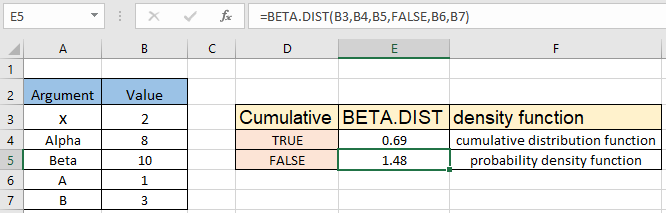
In questo articolo, impareremo come utilizzare la funzione DISTRIB.BETA in Excel.
Cos’è la distribuzione Beta?
La distribuzione beta è una funzione di distribuzione di probabilità continua con un paio di parametri noti anche come alfa e beta. In generale, la distribuzione beta viene utilizzata per modellare la propria incertezza sulla probabilità di successo di un esperimento. Ad esempio, ci sono due risultati di un evento, il successo espresso come x o il fallimento espresso 1-x. La probabilità x può assumere valore nell’intervallo [0, 1]. Ora, supponiamo di eseguire n ripetizioni indipendenti dell’esperimento e di osservare k successi e n-k fallimenti. Dopo aver eseguito gli esperimenti, dobbiamo sapere come dovremmo rivedere la distribuzione inizialmente assegnata a x. In altre parole, vogliamo calcolare la distribuzione condizionale di x, condizionata al numero di successi e fallimenti che abbiamo osservato. Il risultato di questo calcolo è una distribuzione Beta. In particolare, la distribuzione condizionale di x, condizionata dall’aver osservato k successi su n prove, è una distribuzione Beta con parametri k + 1 e n-k + 1 *. La formulazione matematica per la distribuzione beta è complessa e generalmente dipende da due parametri alfa e beta. Come si comporta la distribuzione beta con la modifica dei valori alfa e beta per la distribuzione cumulativa e la funzione di probabilità mostrate di seguito.
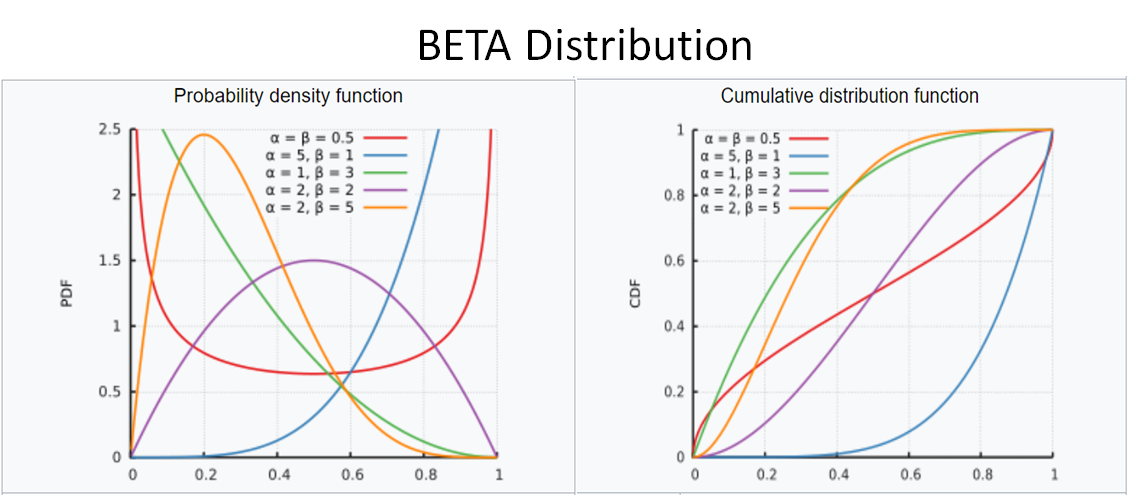
Funzione DISTRIB.BETA in Excel
La funzione Excel Beta.Dist calcola la funzione di distribuzione beta cumulativa o la funzione di densità di probabilità della distribuzione Beta, per un set di parametri fornito. Impariamo questi parametri di seguito.
BETA.DIST Sintassi della funzione:
|
=BETA.DIST(x, alpha, beta, cumulative, [A], [B]) |
x: valore compreso tra A e B in corrispondenza del quale valutare la funzione alpha: primo parametro della distribuzione beta: secondo parametro della distribuzione cumulativa: TRUE (restituisce cdf) o FALSE (restituisce pdf)
[A]: [Facoltativo] limite inferiore all’intervallo di x. Il valore predefinito è 0 [B]: [Facoltativo] limite superiore all’intervallo di x. L’impostazione predefinita è 1
Esempio:
Tutto ciò potrebbe creare confusione da capire. Capiamo come utilizzare la funzione utilizzando un esempio. Qui abbiamo i parametri per una distribuzione e dobbiamo trovare la funzione di distribuzione cumulativa beta
Usa la formula:
|
=BETA.DIST(B3,B4,B5,TRUE,B6,B7) |
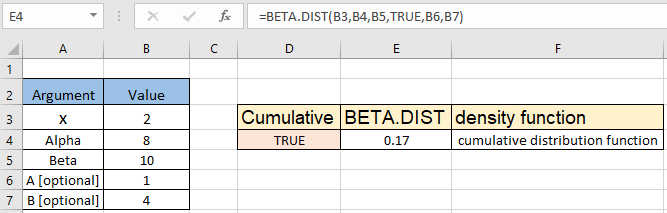
Come puoi vedere, la distribuzione beta per la variabile x (= 2) risulta essere 0,17. Ora per gli stessi parametri, trova la distribuzione di probabilità beta utilizzando l’argomento cumulativo come FALSO come mostrato di seguito.
Usa la formula:
|
=BETA.DIST(B3,B4,B5,TRUE,B6,B7) |
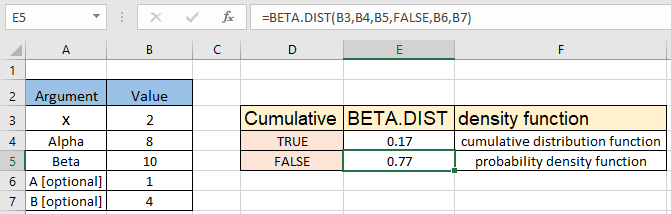
Come puoi vedere, la distribuzione beta per la variabile x (= 2) risulta essere 0,77. Ecco tutte le note osservative che utilizzano la funzione DISTRIB.BETA in Excel
Note:
-
La funzione funziona solo con i numeri. Se un argomento è non numerico, DISTRIB.BETA restituisce #VALORE! valore di errore.
-
Gli argomenti per la funzione possono essere forniti direttamente o utilizzando il riferimento di cella.
-
Se gli argomenti facoltativi [A] e [B] vengono omessi. I valori predefiniti sono presi come 0 e 1. Quindi x deve essere compreso tra 0 e 1.
-
La funzione restituisce il valore di errore #NUM:
-
Se alpha ⇐ 0 o beta ⇐ 0 .. Se x <A, x> B o A = B Spero che questo articolo su Come utilizzare la funzione DISTRIB.BETA in Excel sia esplicativo. Trova altri articoli sulle formule statistiche e sulle relative funzioni di Excel qui. Se ti sono piaciuti i nostri blog, condividilo con i tuoi amici su Facebook. Puoi anche seguirci su Twitter e Facebook. Ci piacerebbe sentire la tua opinione, facci sapere come possiamo migliorare, integrare o innovare il nostro lavoro e renderlo migliore per te. Scrivici a [email protected].
-
Articoli correlati:
link: / statistics-formas-excel-var-function [Come usare la funzione VAR in Excel]: Calcola la varianza per il dataset di esempio in Excel utilizzando la funzione VAR in Excel.
link: / excel-financial-formas-how-to-calcola-deviazione-standard-in-excel [Come calcolare la deviazione standard in Excel]: * Per calcolare la deviazione standard abbiamo diverse funzioni in Excel. La deviazione standard è la radice quadrata del valore della varianza, ma dice di più sul set di dati che sulla varianza.
link: / tips-regression-data-analysis-tool [Analisi delle regressioni in Excel]: La regressione è uno strumento di analisi, che utilizziamo per analizzare grandi quantità di dati e fare previsioni e previsioni in Microsoft Excel. link: / statistics-formas-how-to-create-standard-deviation-graph-in-excel [How to Create Standard Deviation Graph]: La deviazione standard indica quanti dati sono raggruppati attorno alla media dei dati. Scopri come creare un grafico di deviazione standard qui.
link: / statistics-formas-how-to-use-excel-normdist-function [Come usare la funzione DISTRIB.NORM di Excel]: Calcola il punteggio Z per la distribuzione cumulativa normale per i valori specificati utilizzando la funzione DISTRIB.NORM in Excel.
link: / statistics-formas-how-to-use-excel-norm-inv-function [How to use Excel NORM.INV Function]: Calcola l’inverso del punteggio Z per la distribuzione cumulativa normale per la probabilità pre-specificata valori utilizzando la funzione INV.NORM in Excel.
Articoli popolari:
link: / tips-if-condition-in-excel [Come utilizzare la funzione IF in Excel]: L’istruzione IF in Excel controlla la condizione e restituisce un valore specifico se la condizione è TRUE o restituisce un altro valore specifico se FALSE .
link: / formule-e-funzioni-introduzione-di-vlookup-funzione [Come usare la funzione CERCA.VERT in Excel]: Questa è una delle funzioni più utilizzate e popolari di Excel che viene utilizzata per cercare valori da intervalli diversi e lenzuola. link: / excel-formula-and-function-excel-sumif-function [Come usare la funzione SUMIF in Excel]: Questa è un’altra funzione essenziale del dashboard. Questo ti aiuta a riassumere i valori su condizioni specifiche.
link: / tips-countif-in-microsoft-excel [Come usare la funzione CONTA.SE in Excel]: Conta i valori con le condizioni usando questa straordinaria funzione. Non è necessario filtrare i dati per contare valori specifici. La funzione Countif è essenziale per preparare la tua dashboard.